Molti utenti di Windows 10 che possiedono laptop con CPU Intel + GTX 1050 / 1050Ti / 1060/1070 si lamentano da tempo micro-congelamenti. Più specificamente, ogni volta che si tenta di eseguire un'azione sul sistema operativo, la GPU discreta si attiva e provoca micro-congelamenti di 0,5 secondi.
Gli utenti segnalano che questi micro-blocchi che bloccano i loro computer possono essere attivati da varie azioni, tra cui:
- Fare clic con il tasto destro sul desktop
- Selezione dell'icona della batteria
- Avvio di un browser
- Apertura del pannello di controllo
- Caricamento di una nuova scheda e così via.
Questo problema ha infastidito gli utenti sin dal lancio dell'aggiornamento dei creatori. Anche il Fall Creators Update è interessato e gli utenti si chiedono se lo Spring Creators Update presenterà lo stesso problema.
I laptop potenti si bloccano con le operazioni di base
La parte più fastidiosa e frustrante per gli utenti è che questo problema si verifica su macchine con specifiche medie e alte.
Ho questo problema con il Dell 7577 con 1060 max-Q. Ho risparmiato per 4 anni dal mio precedente laptop per acquistare un nuovo e potente laptop da gioco. La prima cosa che ho notato durante il test su dove questi microstutter, il laptop ha prestazioni anche peggiori del mio laptop di 4 anni in termini di funzionalità di base. I micro balbettii rovinano davvero l'esperienza.
Intel ha recentemente rilasciato un aggiornamento per il proprio driver grafico HD e le note di rilascio confermano che riduce la balbuzie nei laptop dotati di grafica discreta. La maggior parte degli utenti che hanno installato la versione del driver.4982 ha riferito di non aver notato alcun miglioramento per quanto riguarda i micro-freeze.
Tuttavia, alcuni utenti sono stati più fortunati. La balbuzie non è più presente quando si aprono programmi problematici.
Il mio è stato risolto con l'ultimo aggiornamento per qualche motivo. Utente HP OMEN 15 con i7-7700HQ + 1050 TI.
Il Redditor che ha pubblicato le informazioni sopra citate ha anche confermato di eseguire Windows 10 versione 1709. Quindi, se stai ancora riscontrando micro-balbettii, prova ad aggiornare i tuoi computer all'ultima versione di Windows e quindi installa gli ultimi aggiornamenti dei driver Intel. Si spera che questa soluzione funzioni per te.
- RISOLUZIONE CORRELATA: File Explorer si blocca quando creo una nuova cartella in Windows 8.1 / 10
Altri problemi per GPUS NVIDIA serie 10
Questo non è l'unico problema che riguarda i computer alimentati da CPU Intel e GPU NVIDIA serie 10. Se metti a dura prova la tua GPU e le temperature aumentano, i fan del tuo computer potrebbero non reagire affatto. Per abilitare il raffreddamento della GPU è necessario utilizzare la funzione Sleep.
[…] Le ventole del mio notebook (sistema a doppia ventola, HP pavilion 15) non reagiscono alle temperature della GPU (solo CPU) finché il PC non entra in modalità di sospensione e si sveglia di nuovo.
Come risolvere i micro-blocchi in Windows 10
Quindi, se stai ancora riscontrando brevi blocchi che durano meno di un secondo, forse la soluzione elencata di seguito ti aiuterà a risolvere il problema. Sebbene questa soluzione alternativa sia specifica per i giochi, gli utenti hanno confermato che li ha aiutati a correggere la balbuzie / blocchi e ritardi anche sul desktop, quindi provalo.
- Vai su Start> digita "pannello di controllo"> fai doppio clic sul primo risultato per avviare il Pannello di controllo
- Nella casella di ricerca, inserisci "Impostazioni di installazione del dispositivo"
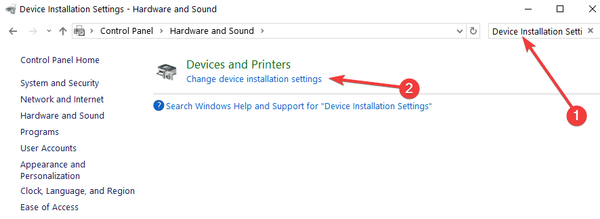
- Seleziona il primo risultato> seleziona "No" per disattivare l'aggiornamento automatico del driver di Windows
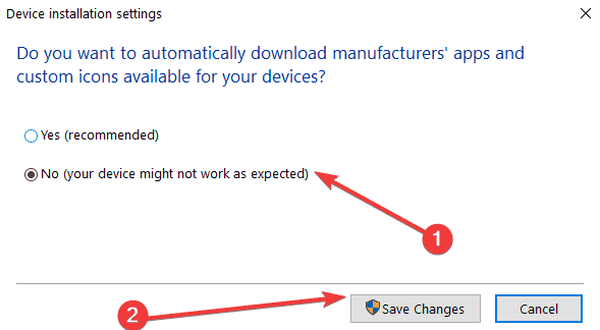
- Scarica e avvia CRU (Custome Resolution Utility)
- Seleziona il monitor che stai utilizzando
- Vai a "Risoluzioni dettagliate"> Eliminato tutto in "Risoluzioni standard"
- Vai a "Blocchi estensione"> seleziona la risoluzione disponibile> seleziona "Modifica"
- Se sono presenti elenchi di frequenze di aggiornamento nella finestra "Blocchi estensione", è sufficiente eliminarli tutti tranne 164,999 Hz / 144 Hz a seconda di quale si desidera utilizzare
- Riavvia il PC> abilita G-SYNC solo per lo schermo intero
- Puoi anche abilitarlo per la modalità a schermo intero e in finestra, se lo desideri.
Ecco fatto, speriamo che questi suggerimenti ti abbiano aiutato a risolvere il fastidioso micro-congelamento che colpisce il tuo computer.
Se hai trovato altre soluzioni per risolvere questo problema, sentiti libero di elencare i passaggi da seguire nei commenti qui sotto.
CORREZIONI CORRELATE:
- Il disco rigido secondario blocca il computer: 7 soluzioni per risolverlo
- Windows 10 si blocca: 7 soluzioni sicure per risolvere questo problema
- Correzione rapida: il computer si blocca in Windows 10
- Windows 10 fix
 Friendoffriends
Friendoffriends
![La GPU discreta causa ancora frequenti micro-congelamenti su Windows 10 [FIX]](https://friend-of-friends.com/storage/img/images/discrete-gpu-is-still-causing-frequent-micro-freezes-on-windows-10-[fix]_3.png)


